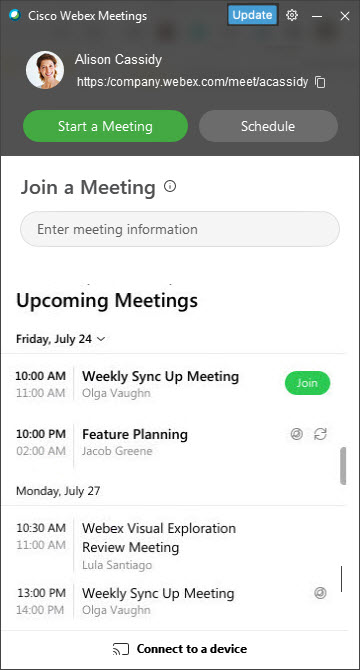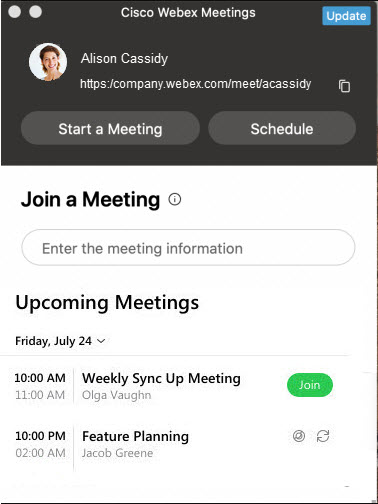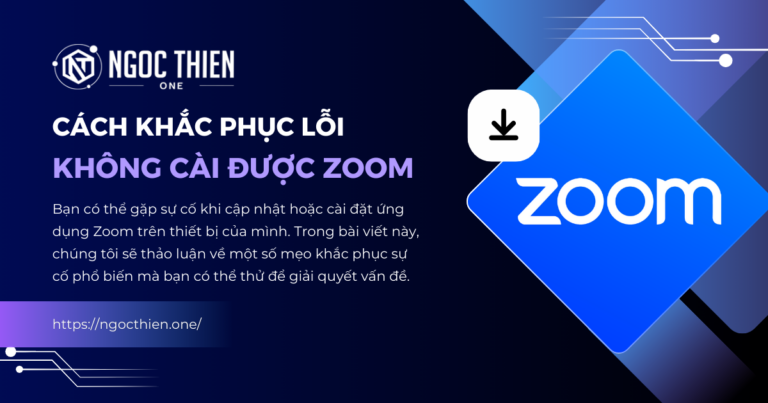Tải Webex Meeting về máy tính để dễ dàng bắt đầu và tham gia các cuộc họp ngay từ ứng dụng. Webex Meeting là một trong những nền tảng họp trực tuyến phổ biến nhất hiện nay, được phát triển bởi Cisco. Phần mềm này cho phép người dùng dễ dàng tổ chức, tham gia cuộc họp online với chất lượng âm thanh và hình ảnh ổn định. Ngoài ra, Webex còn hỗ trợ chia sẻ màn hình, ghi hình, chat trực tiếp và nhiều tính năng hữu ích khác, phù hợp cho doanh nghiệp, giáo dục và cá nhân.
Hướng dẫn cách tải Webex Meeting về máy tính
Ứng dụng Webex Meetings sẽ tự động tải xuống sau khi bạn bắt đầu hoặc tham gia một cuộc họp Webex từ User Hub hoặc từ thư mời email. Nhấp vào tệp cài đặt để cài đặt ứng dụng. Tham khảo phần Người dùng đăng nhập mới Webex và Người dùng khách mới Webex trong bảng hướng dẫn cài đặt ứng dụng Webex Meetings.
Nếu bạn muốn cài đặt ứng dụng mà không cần tham gia cuộc họp trước, bạn cũng có thể tải thủ công tại đây, sau đó thực hiện các bước 3–5 dưới đây để cài đặt.
Đối với khách hàng bị giới hạn ở một phiên bản ứng dụng họp nhất định, hãy tải tệp trực tiếp từ User Hub theo các bước sau:
Nếu bạn có phiên bản ứng dụng Meetings dành cho máy tính để bàn trước đó, bạn phải gỡ cài đặt phiên bản đó trước khi cài đặt phiên bản mới.
- Đăng nhập vào User Hub.
- Chọn Downloads (Tải xuống), cuộn đến Webex Meetings và nhấp nút tải về phù hợp với hệ điều hành của bạn.
- Chạy tệp cài đặt .msi (Windows) hoặc .dmg (Mac) và làm theo hướng dẫn. Ứng dụng Meetings sẽ tự động mở sau khi cài đặt hoàn tất.
- Nhập địa chỉ email của bạn và chọn Sign In (Đăng nhập).
- Chọn hoặc nhập URL trang Webex của bạn, sau đó nhập mật khẩu.
Cập nhật ứng dụng Webex Meetings trên máy tính để bàn
Tùy chọn tự động cập nhật được bật mặc định cho trang Webex của bạn. Khi ứng dụng Meetings đang chạy, nó sẽ kiểm tra cứ mỗi 6–8 giờ để xem có phiên bản mới hay không. Nếu có bản cập nhật, ứng dụng sẽ tự động tải xuống và bạn sẽ thấy nút Update (Cập nhật) màu xanh ở góc trên bên phải của ứng dụng.
Bạn cũng có thể kiểm tra bản cập nhật theo cách thủ công.
Cập nhật ứng dụng Webex Meetings trên máy tính để bàn
Hãy cập nhật ứng dụng Cisco Webex Meetings trên máy tính để đảm bảo bạn luôn có các tính năng mới nhất và bản sửa lỗi. Nút Cập nhật sẽ xuất hiện sau khi quá trình tải xuống hoàn tất và bạn đã sẵn sàng cài đặt bản cập nhật.
Nếu bạn có quản trị viên công ty, họ có thể quyết định triển khai hàng loạt bản cập nhật ứng dụng Meetings trên máy tính để bàn cho người dùng cuối. Họ có thể tham khảo
hướng dẫn triển khai hàng loạt.